Met het McMojave GTK-thema kunnen Linux-gebruikerstransformeer hun desktopomgeving in iets dat lijkt op de nieuwe Mac OS Mojave-update. Het ondersteunt alle Linux-desktops (zolang ze de nieuwste GTK2 of GTK3 ondersteunen), inclusief Gnome Shell, XFCE4, Cinnamon en anderen.
McMojave komt met een paar variaties, waaronderMojave Light, Mojave Dark, Mojave Light transparant, Mojave Dark transparant en meer. Hier leest u hoe u het McMojave Linux-themapakket op uw Linux-pc kunt laten werken!
Opmerking: het McMojave-thema is gebouwd met GTK. Als gevolg hiervan zal het niet goed werken met de KDE Plasma 5-desktopomgeving of de LXQt-desktopomgeving.
Thema's downloaden
Elk McMojave-thema moet onafhankelijk worden gedownload, omdat de maker van het thema geen "themapakket" heeft waarmee gebruikers alle verschillende GTK-thema's in één keer kunnen pakken.
In dit gedeelte van de gids laten we u zien hoe u alle verschillende beschikbare McMojave-thema's kunt krijgen.
Mojave Light
Het Mojave Light-thema moet u installeren als u dat wiltgeef de voorkeur aan het witte thema van Mac OS Mojave. Om het McMojave-thema te downloaden, ga je naar Gnome-look.org en klik je op de knop "Bestanden". Zoek in het gedeelte "Bestanden" naar "Mojave-light-solid.tar.xz" en klik op de blauwe knop ernaast om het downloaden te starten.
Mojave Light transparant
Zoals de witte look die Mac OS biedt maar wensthet was transparant? Zo ja, probeer het transparante thema van Mojave Light. Het biedt dezelfde stijl als Mojave Light, maar met een doorzichtige draai.
Als u Mojave Light transparant wilt downloaden, bezoekt u de McMojave-themapagina op Gnome-look.org, klikt u op "Bestanden" en downloadt u "Mojave-light.tar.xz".
Mojave Dark
Een van de meest opwindende dingen over Mac OSMojave is het donkere thema waarmee het wordt meegeleverd. Als je deze look op je Linux-pc wilt ervaren, moet je Mojave Dark downloaden. Klik hier om naar Gnome-look.org te gaan. Klik vervolgens op "Bestanden" en download "Mojave-dark-solid.tar.xz."
Mojave Dark transparant
Het donkere McMojave-thema ziet er goed uit, maar als je dat zou doengeef er de voorkeur aan dat het thema transparant is, voor extra visuele effecten kunt u overwegen Mojave Dark transparant te maken. Om Mojave Dark transparant te downloaden, klik op deze link om naar Gnome-look.org te gaan. Selecteer vervolgens "Bestanden" en download "Mojave-dark.tar.xz."
Installeer het McMojave Linux-thema
Nu je het McMojave-thema hebt gedownloadu wilt gebruiken op uw Linux-pc, het is tijd om het thema op het systeem te installeren, zodat het kan worden gebruikt als het standaard uiterlijk van uw Linux-besturingssysteem.
Om het installatieproces te starten, opent u een terminalvenster. Een terminalvenster openen kan eenvoudig door op te drukken Ctrl + Alt + T of Ctrl + Shift + T op het toetsenbord.
Installeer McMojave-thema's op het hele systeem
Het hele systeem installeren van het McMojave-thema is een goede manier om ervoor te zorgen dat elke gebruiker op uw Linux-pc toegang heeft tot de thema's en ze kan gebruiken, omdat al deze themabestanden worden geplaatst in / Usr / share / themes /.
Opmerking: het installeren van GTK-thema's op het hele systeem vereist het gebruik van superuser. Zorg daarom dat u toegang hebt tot sudo of su voordat u doorgaat.
Gebruik de om het installatieproces te starten CD opdracht om naar de map 'Downloads' te gaan, waar het gedownloade McMojave TarXZ-bestand zich bevindt.
cd ~/Downloads
Gebruik binnen de map "Downloads" teer opdracht om de gecomprimeerde McMojave-themabestanden uit te pakken, zodat ze toegankelijk kunnen zijn voor het systeem.
tar xvf Mojave-*.tar.xz
Nadat alles is uitgepakt, plaatst u het McMojave-thema in de themamap met behulp van de mv commando.
sudo mv Mojave-* /usr/share/themes/
Installeer McMojave-thema's voor een enkele gebruiker
Om een McMojave-thema voor een enkele gebruiker te installeren, begint u door het terminalvenster van de basismap naar de map 'Downloads' te verplaatsen met de CD commando.
cd ~/Downloads
Pak in de map "Downloads" het McMojave TarXZ-bestand uit met de teer commando.
tar xvf Mojave-*.tar.xz
Nadat de extractie is voltooid, gebruikt u de mkdir opdracht om een map ".themes" in uw thuismap (~ /) te maken.
Opmerking: als uw Linux-pc deze map al heeft, geeft de opdracht mkdir een foutmelding. Deze fout is onschadelijk en kan veilig worden genegeerd.
mkdir -p ~/.themes
Gebruik hier de mv opdracht om de themabestanden in de nieuw aangemaakte themamap te plaatsen.
mv Mojave-* ~/.themes
McMojave inschakelen
Om een van de McMojave-thema's te gebruiken die hierin worden behandeldtutorial, ze moeten geactiveerd zijn. Het activeren van thema's op desktopomgevingen is anders, afhankelijk van welke desktopomgeving, maar meestal worden thema's aangepast in de instellingen voor 'Uiterlijk' van de meeste desktopomgevingen.

Niet zeker waar de instellingen voor 'Uiterlijk' zijn ingeschakeldje Linux desktop? Doe jezelf een plezier en bekijk de onderstaande links. Elk item in de lijst bevat koppelingen naar gedetailleerde instructies voor het aanpassen en inschakelen van aangepaste thema's!
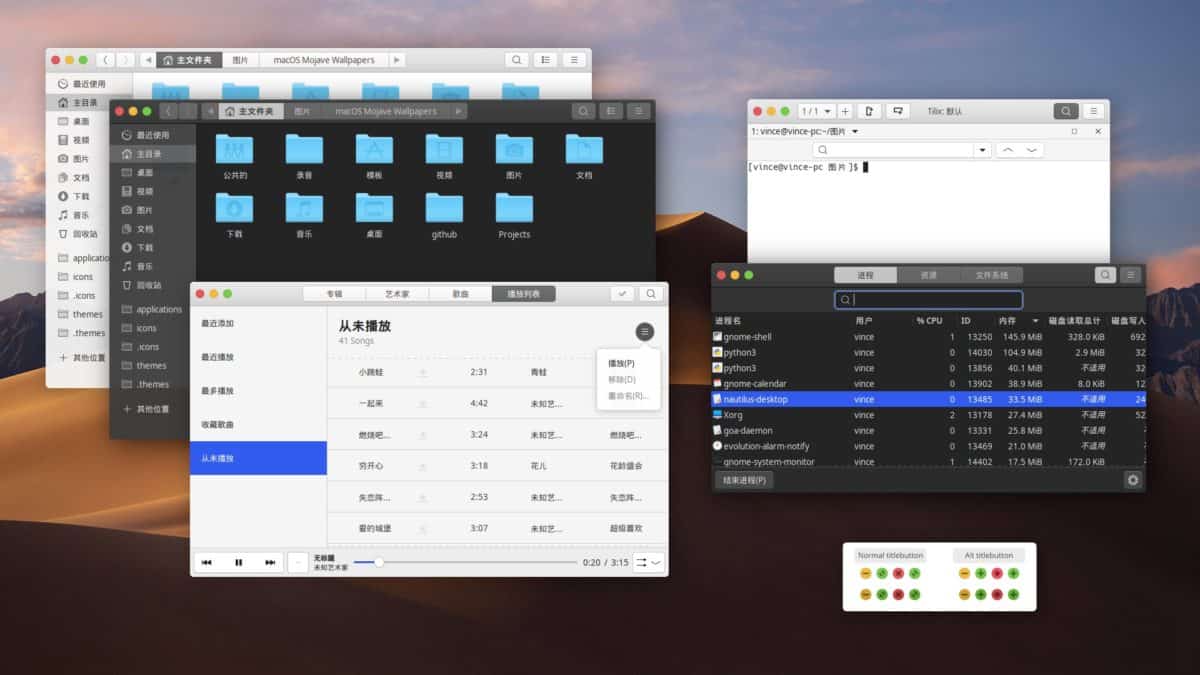
- Kaneel
- Gnome Shell
- LXDE
- Maat
- grasparkiet
- xfce4











Comments